Como Saber Si Tu TV Tiene Bluetooth
Si no estás seguro de si tu televisor tiene Bluetooth, pero no estás realmente seguro de dónde buscar, con suerte, las sugerencias que se enumeran a continuación te serán útiles. A continuación te enseñamos Cómo saber si tu TV tiene Bluetooth.
Cómo saber si tu TV tiene Bluetooth
Parece que todo lo que usamos hoy en día tiene capacidades Bluetooth y ha hecho que todo sea mucho más conveniente. Algunos dispositivos son mejores para mantenerse al día con los tiempos mejor que otros, lo que incluye ciertas empresas, fabricantes, marcas, etc.
La mayoría de los televisores fabricados actualmente tienen capacidades de Smart TV, lo que te permite conectar tus otros dispositivos compatibles con Bluetooth, como auriculares, computadoras y altavoces. También te permite transmitir videos y otros programas a través de Ethernet por cable y Wi-Fi integrados.
Hace que la conexión de todos tus dispositivos sea mucho más fluida, especialmente si eres un jugador y necesitas tus auriculares conectados al audio de tu televisor para que puedas hablar basura con tus amigos sin que tu mamá escuche demasiado.
Si sigues los pasos sugeridos y terminas descubriendo que tu televisor no tiene Bluetooth, pero te gustaría que tuviera Bluetooth, también hay opciones a continuación para comprar un adaptador Bluetooth para conectarlo a tu televisor, que esencialmente transforma tu TV para que sea compatible con Bluetooth a un precio muy asequible.
Ya no es necesario que continúes sin tu televisor conectado a Bluetooth, por lo que, ya sea que encuentres la respuesta que deseabas o la respuesta que no deseabas, tendrás Bluetooth de cualquier manera al final del artículo.
Tal vez te interese: Cómo Emparejar Auriculares Bluetooth
Investiga un poco
Hay algunas cosas que puedes hacer primero si estás tratando de averiguar si tu televisor tiene Bluetooth o no. Los pasos son muy simples, y con suerte puedes obtener la respuesta que busca con relativa rapidez. Lo primero es lo primero, consulta tu manual de usuario.
Con suerte, no botaste el manual de usuario de tu televisor el día que lo compraste pensando que nunca lo usarías (como hace la mayoría de la gente). Si tienes la suerte de tener tu manual de usuario a mano, este te dirá si una de las funciones es Bluetooth. También debes tener una sección que ayude a navegar a través del proceso de ubicarlo en tu televisor y habilitarlo si ese es el problema.
Si, desafortunadamente, ya no tiene su manual de usuario, eso no es un problema. Solo tomará un poco más de tiempo, pero lo siguiente que debes hacer es buscar en Internet.
Para todos los demás televisores, presiona el botón de inicio y selecciona la configuración en el menú. Ve a la sección que dice "Configuración del sistema" o "Soporte del producto" y selecciona soporte al cliente o información del sistema.
La mayoría de los modelos de televisores lanzados desde 2016 también tienen la opción de seleccionar la información del producto. Para televisores lanzados antes, debería haber un botón de Ayuda (?) En la mayoría de los dispositivos.
Si no sabes qué tipo de televisor tienes, tengo una sugerencia final antes de sugerirle que regrese a la tienda donde lo compró, ve al lugar donde lo elegiste y cruza los dedos para que todavía este allí y puedas leer la etiqueta (luego haga un baile de la victoria en el medio del pasillo porque tu búsqueda ha terminado).
Con suerte, podrás reducirlo. Eso definitivamente llevará más tiempo, pero puede que sea la única forma.
Verifica tu control remoto y configuración
Un indicador claro de las capacidades de Bluetooth de tu televisor es el control remoto de tu televisor. No es el control remoto que usas para tu decodificador de cable, el control remoto real que viene con el televisor.
Si tu control remoto tiene opciones de Smart TV, entonces definitivamente tiene capacidad Bluetooth. Puede ser cuestión de acceder a la configuración y encenderlo, por lo que es el siguiente lugar al que debes ir para conectar tu Bluetooth y funcionar sin problemas si tu control remoto confirma que tienes un Smart TV.
Ya sea que desees verificar la conexión de tu Internet inalámbrico o su Bluetooth para habilitarlo en tu televisor, o si aún no estás seguro de si realmente tienes Bluetooth, el siguiente lugar al que deseas ir es al menú de configuración de tu televisor.
Debería haber una sección que diga las opciones de Bluetooth, que es donde puedes probar su conexión a Internet. Si encuentras la sección que dice opciones de Bluetooth, felicitaciones, también has confirmado que tu televisor, de hecho, tiene capacidad Bluetooth.
Quizás también te interese: Cómo Vincular Altavoces Bluetooth Con PC
Usar un transmisor Bluetooth
Si has determinado que tu televisor no tiene accesibilidad Bluetooth, aún puedes obtener Bluetooth en tu televisor, pero solo necesitarás comprar un adaptador. Hay algunas desventajas de los adaptadores Bluetooth, pero funcionan bien y son mejores que no tener Bluetooth, a menos que planees comprar un televisor completamente nuevo.
Algunas de las desventajas son la calidad del audio, el retraso del audio, el límite en la cantidad de dispositivos que se pueden conectar al Bluetooth a la vez y los adaptadores no siempre son compatibles con todos tus otros dispositivos con capacidad Bluetooth.
Si planeas comprar un adaptador, hay muchas opciones disponibles. Sin embargo, antes de que puedas comprar un adaptador, debes averiguar qué tipo de conexiones tiene para conectar el adaptador.
Tendrás una salida de audio óptica, RCA o AUX de 3,5 mm para conectar el Bluetooth con el audio de tu televisor. La mayoría de las veces será el AUX de 3,5 mm. Ahora puedes elegir un adaptador.
Aquí hay una lista de los 5 mejores adaptadores para habilitar Bluetooth en tu televisor:
1. Avantree Audikast Plus - Amazon: $ 59,99
2. Adaptador Bluetooth 2 en 1 Mpow - Amazon: $ 27.99
3. Aukey BR-08 - Amazon: $ 54,99
4. Transmisor y receptor TaoTronics Bluetooth 5.0 2 en 1 - Amazon: $ 29.99
5. VikeFon BT-B25 - Amazon: $ 20.87
Lista de compatibilidad de TV
Si todavía estás buscando respuestas con respecto a la capacidad Bluetooth de tu televisor, he compilado una pequeña lista con los televisores más populares de las marcas de televisores más populares que tienen capacidad Bluetooth y algunos otros consejos útiles:
1. Samsung
- MU6100
- Q6F
- TU8000
- F4000
- Serie 5,6,7 y 8
- V5300
- Q60
- M4500
- QLED
- Q60T
- Q70T
- Q80T
- NU6900
2. Sony
- 48H
- X750H
- X800H
- X900H
- X950H
- Serie maestra A9G
- Z8H
- Z9H
- A8H
- A9S
- X85H
- X90H
- X95H
3. LG
- UN7000
- UN7300
- UN7070
- UN8500
- OLED de la serie CX de clase
- WebOS inteligente
- Nano Cell 85 Series
- Nano Cell 90 Series
4. Vizio (solo Bluetooth LE)
- Serie V
- Serie D
- Serie V
- Serie M
- Serie P
- Reparto inteligente
- Serie cuántica
** Nota importante: actualmente, los televisores Vizio solo admiten Bluetooth LE, no Bluetooth normal, que es solo una opción de Bluetooth de bajo consumo que ayuda a emparejar dispositivos móviles mediante la aplicación SmartCast para que puedas usar tu teléfono como un control remoto para tu televisor.
También te puede interesar: Cómo Compartir Internet Vía Bluetooth
Como puedes ver, averiguar si tu smart TV tiene bluetooth es bastante sencillo y además tienes varias maneras de saberlo.
Esperamos que este artículo te haya sido y te invitamos a seguir navegando por nuestra web para ver más artículos y tutoriales como este.



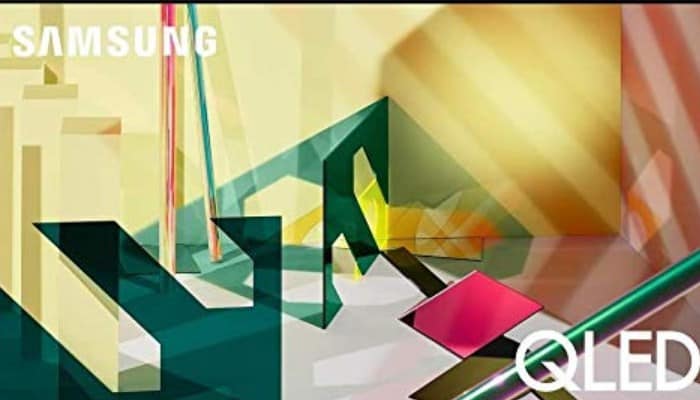
Deja una respuesta